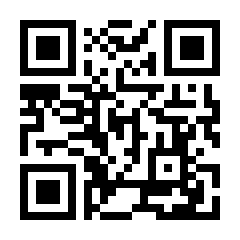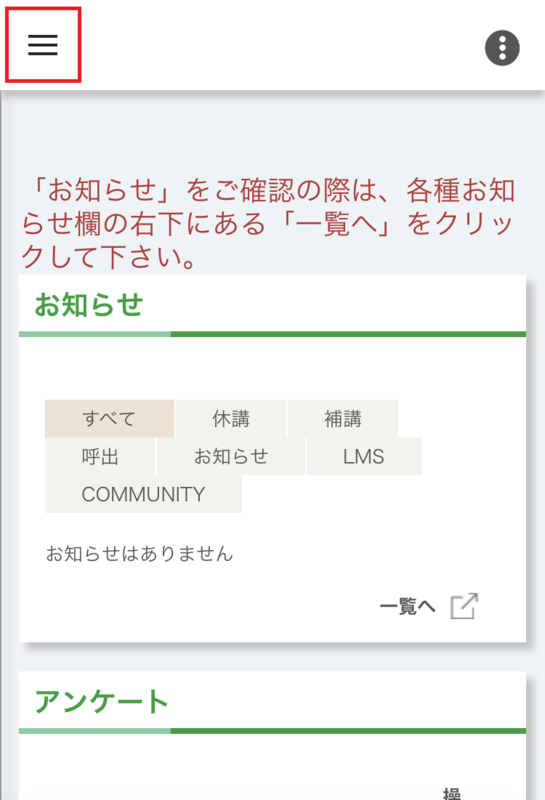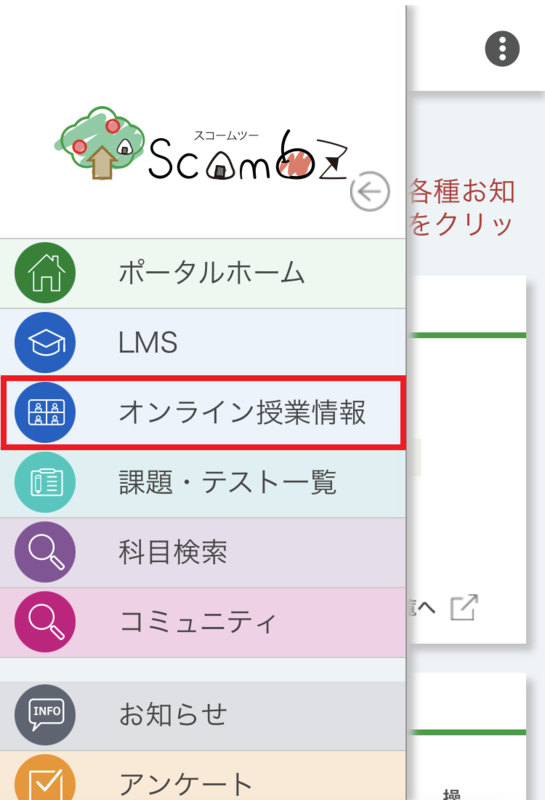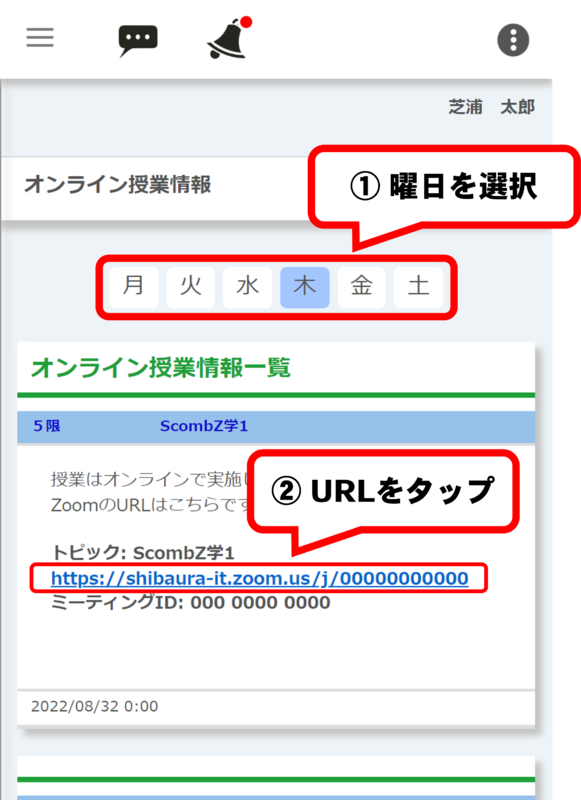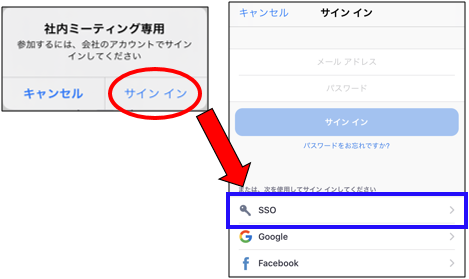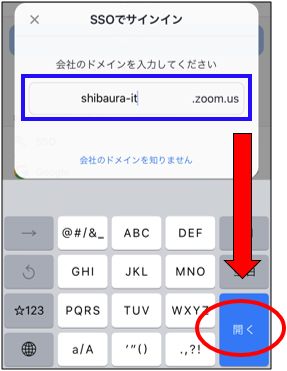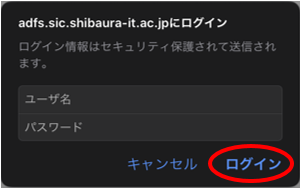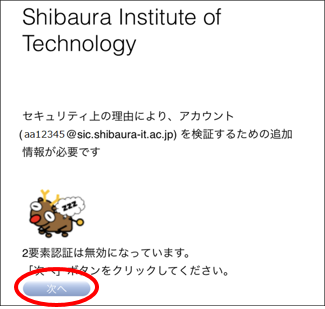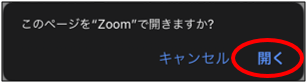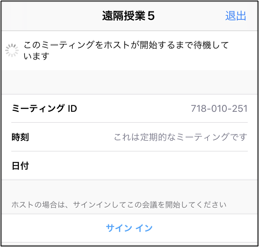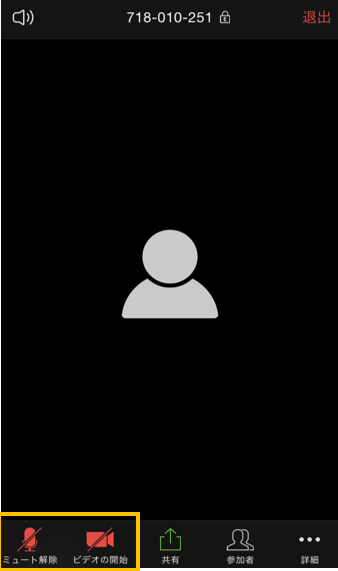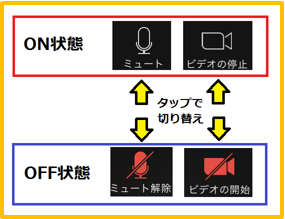ホーム > サービス > 授業支援 > オンライン授業 > オンライン授業受講マニュアル(スマートフォン版学生向け)
オンライン授業受講マニュアル(スマートフォン版学生向け)
2021/07/15 更新
Zoomアプリケーションを使ってオンライン授業を受講する前までのガイドになります。
|
準備するもの ・スマホ・パソコン等(映像と音声の視聴が可能なもの) 確認 |
|
ScombZの不具合等でアクセスできない時は、教員からメール等でURLを通知される場合があります。 |
1.ScombZにアクセスします。
https://scombz.shibaura-it.ac.jp
ユーザー名:学情ID@sic(例:aa00000@sic)
パスワード:Windows/ADFSパスワード(ScombZパスワード共通)
2.左上の三本線、「オンライン授業情報」の順にタップします。
3.曜日を選択し,講義URLをタップします。
※Zoom以外で授業を行う場合もありますので、ScombZのLMS上での指示に従ってください。
4.「サインイン」をタップして開き、「SSO」をタップします。
5.会社のドメインに「shibaura-it」を入力して、「開く」をタップします。
6.ユーザ名、パスワード(ScombZログイン時と同じ)を入力し、「ログイン」をタップします。
7.「次へ」をタップします。
8.「開く」をタップします。
9.授業開始まで、そのままでお待ちください。
10.授業開始後、マイクとビデオがOFF状態となっていることをご確認ください。
※当手順は必ず実施してください。
|
※注意事項※ マイクとビデオがON状態だと、あなた自身の音声と映像が授業参加者全員に配信されます。 必ず、OFF状態に設定してください。 |